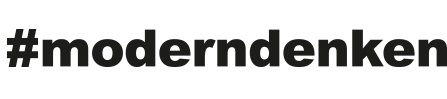Ihre Beihilfe-App
Beihilfeberechtige der Landesverwaltung in Sachsen-Anhalt haben die Möglichkeit ihre Rechnungen digital per App an die zuständige Beihilfestelle, das Finanzamt Dessau-Roßlau, zu übermitteln.
Die kostenlose dBeihilfePlus App ist online und kann von allen Beihilfeberechtigten des Landes Sachsen-Anhalt heruntergeladen und genutzt werden. Sie ist über den Apple App Store und den Google Play Store zu beziehen. Nach einem kurzen Registrierungsprozess können Belege digital durch Foto/Scan Ihrer jeweiligen Arztrechnung und/oder Ihrem Rezept bei der Beihilfestelle des Landes Sachsen-Anhalt eingereicht werden.
Informationen zur Bearbeitung der Beihilfeanträge und Auszahlung der festgesetzten Beihilfe zum Jahreswechsel 2025/2026 finden Sie auf dieser Seite.
Ihre Beihilfe App
Mit der App dBeihilfePlus können Sie Ihre Anträge zu Krankheitskosten einfach und sicher über Ihr Smartphone oder Tablet einreichen und verwalten. Die App unterstützt Sie mit vielen praktischen Funktionen und einer intuitiven Bedienung - so wird die Antragstellung und Dokumentenverwaltung für Sie besonders komfortabel und digital.
Diese Dokumentation begleitet Sie Schritt für Schritt bei der Nutzung von dBeihilfePlus.
Sie finden hier alle wichtigen Informationen, um schnell und unkompliziert mit der App zu starten.
Mit der App „dBeihilfePlus“ können Sie:
- Ihre Belege einfach und schnell online bei Ihrer Beihilfestelle Sachsen-Anhalt einreichen,
- Zeit, Portokosten und Papier sparen,
- digital und sicher auf Ihre Rechnungen und Belege zugreifen und
- Ihre Rechnungsbeträge und Erstattungen papierlos im Blick behalten.
Damit Sie dBeihilfePlus problemlos nutzen können, stellen Sie bitte sicher, dass Sie folgende Voraussetzungen erfüllen:
- Aktive Internetverbindung
- Gültige private E-Mail-Adresse mit Zugriff auf Ihr E-Mail-Postfach
- Authenticator-App (z. B. FreeOTP, Google Authenticator oder Microsoft Authenticator)
- dBeihilfePlus-App auf Ihrem Smartphone oder Tablet (Apple iOS oder Google Android)
- Personalnummer von Ihrer Bezügemitteilung (die ersten 6 Ziffern inkl. vorangestellter Nullen)
- Ihre persönlichen Daten
Um die App zu installieren, scannen Sie bitte den jeweiligen QR-Code mit Ihrem Smartphone oder Tablet. Sie werden direkt zum passenden Download im App Store oder Play Store weitergeleitet.
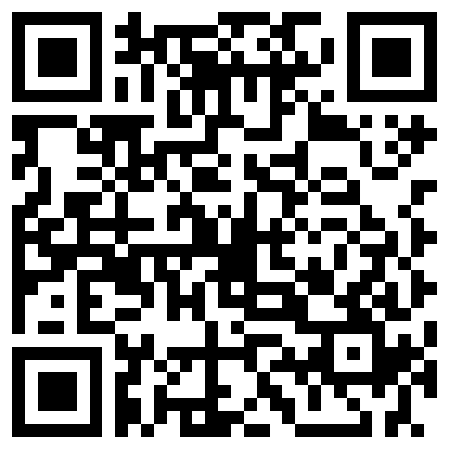
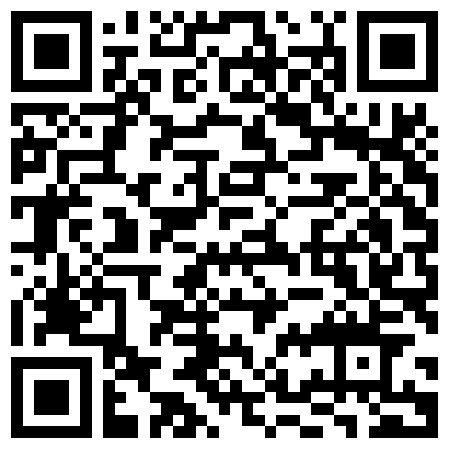
Registrierung
Nachdem Sie die dBeihilfePlus-App aus dem App Store oder Google Play Store heruntergeladen und installiert haben, öffnen Sie die App auf Ihrem Gerät.
Für die nächsten Schritte halten Sie bitte Folgendes bereit:
- Eine Authenticator-App (z. B. FreeOTP, Google Authenticator oder Microsoft Authenticator)
- Eine private gültige E-Mail-Adresse mit Zugriff auf Ihr E-Mail-Postfach
- Ihre Personendaten inklusive Ihrer Personalnummer von der letzten Bezügemitteilung
Tippen Sie auf "Anmelden“, um den Registrierungsprozess zu beginnen. Sie werden anschließend automatisch zur Anmeldeseite weitergeleitet.
Wenn Sie die neue BeihilfeApp "dBeihilfePlus" zum ersten Mal nutzen möchten, ist zunächst ein Benutzerkonto anzulegen, auch wenn Sie bereits eine andere BeihilfeApp verwendet haben.
Klicken Sie dazu auf der Anmeldeseite unten auf "Registrieren".
Im nächsten Schritt werden Sie automatisch zur Willkommensseite weitergeleitet. Den Registrierungsablauf stellen wir Ihnen im Folgenden zusammengefasst dar.
1. Schritt: Benutzerkonto erstellen
Geben Sie bitte eine gültige E-Mail-Adresse ein und wählen Sie ein sicheres Passwort.
Klicken Sie auf das Info-Symbol, um sich die Passwortrichtlinien anzeigen zu lassen. So erfahren Sie, welche Anforderungen Ihr Passwort erfüllen muss.
Das Passwort sollte folgendes enthalten:
- 10 Zeichen
- 1 Ziffer
- 1 Sonderzeichen
- 1 Großbuchstabe
- 1 Kleinbuchstabe
Lesen und bestätigen Sie anschließend die Datenschutzhinweise sowie die Nutzungsbedingungen. Klicken Sie danach auf „Weiter“, um mit der Registrierung fortzufahren.
Hinweis: Diese Zugangsdaten benötigen Sie künftig bei jeder Anmeldung in dBeihilfePlus.
2. Schritt: Zwei-Faktor-Authentisierung (TAN-Generator) einrichten
Der Schutz Ihrer Gesundheitsdaten ist uns besonders wichtig. Wenn Sie Belege an die Beihilfestelle einreichen, verwenden wir in der App „dBeihilfePlus“ die sichere Zwei-Faktor-Authentisierung (2FA) mittels Authenticator App.
Für die Zwei-Faktor-Authentifizierung (2FA) können Sie eine der folgenden, von dBeihilfePlus unterstützten Apps verwenden:
- FreeOTP
- Google Authenticator
- Microsoft Authenticator
Sie können grundsätzlich auch andere Authenticator-Apps nutzen. Bitte beachten Sie jedoch, dass wir die Funktionsweise und Kompatibilität dieser Apps nicht sicherstellen können. Wir empfehlen daher die oben genannten Anwendungen.
Im Folgenden zeigen wir Ihnen am Beispiel des Google Authenticators, wie Sie die Authenticator-App für die 2-Faktor-Authentifizierung einrichten und nutzen.
Öffnen Sie den Google Play Store (Android) oder den App Store (Apple) auf Ihrem Smartphone. Suchen Sie nach „Google Authenticator“ und installieren Sie die App.
Starten Sie anschließend die Google Authenticator App.
Tippen Sie auf das Plus-Zeichen (+) unten rechts oder wählen Sie „Code hinzufügen“, um ein neues Konto einzurichten.
Sie haben zwei Möglichkeiten sich zu authentifizieren:
1) Mit demselben Gerät
- Klicken Sie auf „Zum Einrichtungsschlüssel wechseln“, um den Einrichtungsschlüssel anzuzeigen.
- Kopieren Sie den Einrichtungsschlüssel.
- Öffnen Sie die Authenticator-App auf demselben Gerät und fügen Sie den Schlüssel dort ein.
- Geben Sie den generierten Einmalcode in die dBeihilfePlus-App ein.
2) Mit einem Zweitgerät (empfohlen aus Datenschutzsicht)
- Öffnen Sie die Authenticator-App auf einem zweiten Gerät (z. B. Smartphone oder Tablet).
- Scannen Sie den angezeigten QR-Code mit der Authenticator-App.
- Geben Sie den generierten Einmalcode in der dBeihilfePlus-App ein.
Hinweis: In beiden Fällen erhalten Sie von der Authenticator-App einen sechsstelligen Code. Tragen Sie diesen Code im Feld „Einmalcode“ in der dBeihilfePlus-App ein und klicken Sie anschließend auf „Weiter zur Verifizierung“.
Ein bereits in der Authenticator App vorhandener Code kann nicht weiterverwendet werden, weil er der bisherigen BeihilfeApp fest zugeordnet ist.
3. Schritt: E-Mail-Verifizierung
Nachdem Sie die vorherigen Schritte abgeschlossen haben, erhalten Sie eine E-Mail zur Bestätigung Ihrer Registrierung.
Öffnen Sie Ihr E-Mail-Postfach und suchen Sie nach der Nachricht von dBeihilfePlus.
Klicken Sie auf den Bestätigungslink in der E-Mail – bitte führen Sie diesen Schritt innerhalb von 15 Stunden aus. Anschließend kehren Sie zur dBeihilfePlus-App zurück, um mit dem nächsten Schritt fortzufahren. Sollte sich die Ansicht in der App nicht automatisch aktualisieren, laden Sie die Seite bitte manuell neu.
Hinweis: Sollten Sie keine E-Mail erhalten haben, prüfen Sie bitte auch Ihren Spam-Ordner.
4. Schritt: Freischaltcode Ihrer Beihilfestelle anfordern/eingeben
Damit Sie die dBeihilfePlus-App vollständig nutzen können, ist eine Identifikation bei Ihrer zuständigen Beihilfestelle erforderlich. Geben Sie dazu Ihre Personendaten in der App ein und klicken Sie auf den Button „Freischaltcode anfordern“. Ihre Daten werden mit Ihrer Beihilfestelle abgeglichen.
4.1. Übernahme Registrierungsdaten der vorhergehenden BeihilfeApp „Meine Arztrechnung“
Sofern Sie bereits zuvor die App „Meine Arztrechnung“ genutzt haben, besteht eine vereinfachte Möglichkeit der Identifikation mit der Beihilfestelle.
Mit Ihrer Zustimmung können wir Ihre bereits vorhandenen Registrierungsdaten übernehmen. Dadurch entfällt die erneute Zusendung eines Freischaltcodes per Post und Sie können die App schneller und komfortabler nutzen.
Nach dem Betätigen des Buttons „Freischaltcode anfordern“ erfolgt auf der nächsten Ansicht die Bitte, ob Sie mit „Ja, Daten übernehmen“ der Verarbeitung der personenbezogenen Daten zustimmen. Mit der Zustimmung wird ein Abgleich der Registrierungsdaten der App „Meine Arztrechnung“ eingeleitet.
Falls eine Übereinstimmung gefunden wird, werden Ihre Daten in die neue App übertragen und nachfolgend auf die Startseite der App weitergeleitet.
Sollte keine Übereinstimmung gefunden werden, erhalten Sie einen entsprechenden Hinweis den Sie mit „Verstanden“ bestätigen.
Wenn Sie die App „Meine Arztrechnung“ nicht genutzt haben oder der Verarbeitung nicht zustimmen, können Sie mit „Nein, Freischaltcode anfordern“ den per Postweg übermittelten Codebrief anfordern.
4.2. Identifizierung fehlgeschlagen
Sollte die Identifizierung beim Datenabgleich mit der Beihilfestelle nicht erfolgreich sein, werden Sie deutlich darauf hingewiesen, Ihre Angaben zu überprüfen und gegebenenfalls zu korrigieren.
Falls Sie die Ursache des Fehlers nicht nachvollziehen können, wenden Sie sich bitte an unsere Hotline & Support. Die Kontaktdaten finden Sie unter dem Button „Support kontaktieren“ auf der derselbigen Ansicht.
Nach erfolgreichem Datenabgleich erhalten Sie innerhalb weniger Tage einen Freischaltcode per Post.
Sie können die App an dieser Stelle zunächst schließen und mit dem Freischaltcode später fortfahren.
Sobald Sie den Freischaltcode per Post erhalten haben, tragen Sie diesen bitte in das entsprechende Feld in der dBeihilfePlus-App ein und klicken Sie auf „Bestätigen und weiter“.
Ihre Registrierung ist damit abgeschlossen! Im nächsten Kapitel erfahren Sie, wie Sie sich in der App anmelden und mit der Nutzung beginnen.
Hinweis: Falls der Brief mit dem Freischaltcode nicht angekommen ist oder Sie im Urlaub waren und der Code abgelaufen ist, können Sie den Freischaltcode nach 7 Tagen erneut anfordern. Während dieser 7-tägigen Wartezeit ist der Button bzw. Link zur erneuten Anforderung in der App inaktiv und wird erst nach Ablauf der Frist automatisch aktiviert. Insgesamt haben Sie dreimal die Möglichkeit, einen neuen Code anzufordern. Sollte der Code auch nach dem dritten Versuch nicht zugestellt werden oder weiterhin Probleme auftreten, wenden Sie sich bitte an den Support. Wir helfen Ihnen gerne weiter.
Video-Anleitung zur Registrierung
Anmeldung
Bitte fahren Sie nur fort, wenn Sie sich bereits erfolgreich registriert haben.
Öffnen Sie die App auf Ihrem Gerät und klicken Sie auf „Anmelden“. Sie werden anschließend automatisch zur Anmeldeseite weitergeleitet.
Geben Sie Ihre Zugangsdaten ein, die Sie während der Registrierung festgelegt haben.
Klicken Sie anschließend auf „Weiter zur 2FA“ (Zwei-Faktor-Authentifizierung), um den nächsten Schritt der Anmeldung zu starten.
Bitte öffnen Sie Ihre Authenticator-App und lassen Sie einen sechsstelligen Einmalcode generieren.
Tragen Sie diesen Code anschließend in das entsprechende Feld in der dBeihilfePlus-App ein, um die Anmeldung abzuschließen.
Sie sind nun erfolgreich in dBeihilfePlus angemeldet. Ihre Anmeldedaten bleiben für 15 Minuten automatisch hinterlegt, sodass Sie in diesem Zeitraum bequem weiterarbeiten können.
Passwort vergessen:
Sollten Sie Ihr Passwort vergessen haben, können Sie auf der Anmeldeseite von dBeihilfePlus die Funktion „Passwort vergessen?“ nutzen. Folgen Sie den angezeigten Schritten, um ein neues Passwort festzulegen und wieder Zugriff auf Ihr Konto zu erhalten.
Geben Sie in dem angezeigten Fenster die E-Mail-Adresse ein, mit der Sie sich in dBeihilfePlus registriert haben. Klicken Sie anschließend auf „Absenden“. Sie erhalten daraufhin eine E-Mail mit weiteren Anweisungen zum Zurücksetzen Ihres Passworts. Öffnen Sie Ihr E-Mail-Postfach und suchen Sie nach der Nachricht von dBeihilfePlus.
Bestätigen Sie den Erhalt der E-Mail innerhalb von 15 Stunden, indem Sie dem Link in der Nachricht folgen. Nachdem Sie den Link in der E-Mail bestätigt haben, können Sie in der dBeihilfePlus-App Ihr neues Passwort eingeben. Falls die Ansicht nicht automatisch aktualisiert wird, laden Sie die Seite bitte neu. Sie haben die Möglichkeit, sich das Passwort während der Eingabe mit dem Augensymbol anzeigen zu lassen. Klicken Sie auf „Absenden“, um Ihr neues Passwort zu speichern. Ihre neuen Anmeldedaten sind dann sofort gültig und Sie können sich direkt wieder in der App anmelden.
Beihilfeantrag einreichen
dBeihilfePlus unterstützt zunächst die elektronische Einreichung von Beihilfeanträgen für allgemeine Leistungen (Kurzantrag).
Verwenden Sie weiterhin den Langantrag in Papierform für:
- Ihren Erstantrag für Beihilfeleistungen
- Aufwendungen für Unfallfolgen, für die ein Schadenersatzanspruch besteht
- Aufwendungen für Krankheiten, für die Versicherungsleistungen ausgeschlossen oder eingestellt sind
- Pflegepauschale für Pflegeleistungen
- Mitteilungen über Änderungen in Ihren persönlichen Verhältnissen. Dies gilt insbesondere bei Änderung Ihrer Familienverhältnisse oder Ihres Versicherungsverhältnisses.
Video-Anleitung zum Erfassen von Belegen
Antrag einreichen - Schritt für Schritt
Klicken Sie unten auf der Startseite – nach der erfolgreichen Anmeldung – auf „Belege erfassen“. Bei der ersten Erfassung eines Beleges werden Sie aufgefordert, die Einreichungsvoraussetzungen Ihrer Beihilfestelle zu prüfen und zu bestätigen. Auch im Falle einer Änderung der Einreichungsvoraussetzungen werden Sie während der Nutzung von dBeihilfePlus aufgefordert diese zu bestätigen.
Bei der ersten Fotoaufnahme erhalten Sie ein kurzes Tutorial mit Tipps zur Belegerfassung. Diese können Sie durchlesen oder überspringen.
Um einen Beleg zu erfassen, wählen Sie bitte die Option „Beleg fotografieren“ aus. Beim erstmaligen Zugriff auf die Kamera oder Galerie werden Sie von Ihrem Betriebssystem (iOS/Android) gefragt, ob Sie der dBeihilfePlus App die entsprechende Berechtigung erteilen möchten. Bitte bestätigen Sie diese Anfrage, damit Sie alle Funktionen der Belegerfassung nutzen können.
Nach der Freigabe öffnet sich das Fotomodul. Halten Sie die Kamera gerade über den Beleg, sodass dieser vollständig im Bild zu sehen ist. Beachten Sie dabei die Tipps zur optimalen Fotoaufnahme. Sie können das Foto entweder manuell auslösen oder die automatische Auslösung nutzen. Folgen Sie den Anweisungen auf dem Bildschirm, um den Beleg erfolgreich zu fotografieren und weiterzuverarbeiten.
Nachdem Sie den Beleg fotografiert haben, wird Ihnen das aufgenommene Bild angezeigt. Sie können nun prüfen, ob der Beleg vollständig und gut lesbar abgebildet ist. Über das Plussymbol können Sie Folgeseiten zu Ihrem Beleg einreichen.
Unabhängig davon, welche Methode Sie zur Belegerfassung wählen, werden Sie nach Abschluss des Vorgangs immer automatisch zu den Belegdetails weitergeleitet. In den Belegdetails haben Sie die Möglichkeit, bei Bedarf hilfreiche Informationen zu Ihrem Beleg zu hinterlegen.
Einzelne Belege einreichen
In der Übersicht Ihrer gesammelten Belege (Startseite) können Sie einzelne Belege auswählen, um diese zu bearbeiten oder einzureichen. Tippen Sie dazu auf den gewünschten Beleg, um weitere Optionen angezeigt zu bekommen.
Falls Sie noch Änderungen an Ihrem Beleg vornehmen möchten, können Sie dies an dieser Stelle tun. Klicken Sie anschließend auf „Weiter“, um den Vorgang abzuschließen.
In dem nächsten Schritt haben Sie folgende Möglichkeiten:
- Sie können weitere Belege erfassen.
- Den aktuellen Stand speichern und ohne Einreichung zur Startseite zurückkehren.
- Den Antrag jetzt einreichen.
Um den erfassten Beleg einzureichen, tippen Sie auf die Schaltfläche „Antrag jetzt einreichen“.
Alle gesammelten Belege einreichen
Wenn Sie mehrere Belege gleichzeitig einreichen möchten, verwenden Sie unseren FAB-Button (das Papierflieger-Symbol unten rechts). Nach dem Klick auf den FAB-Button werden Sie auf eine neue Seite weitergeleitet, auf der Sie die gewünschten Belege zur Einreichung auswählen können.
Wählen Sie alle erfassten Belege aus, die Sie Ihrem Antrag hinzufügen möchten.
Sie können hierfür die Checkbox „Alle auswählen“ verwenden, um sämtliche Belege gleichzeitig auszuwählen. Klicken Sie dann auf den Button „Belege hinzufügen“.
Nun wird Ihnen erneut die Ansicht zur Überprüfung Ihres Antrags angezeigt. In dieser Übersicht sehen Sie alle zuvor ausgewählten Belege. Um den erfassten Beleg einzureichen, tippen Sie auf die Schaltfläche „Jetzt einreichen“.
Ihre Belege werden an Ihre hinterlegte Beihilfestelle übermittelt. Sie können nun zur Startseite zurückkehren. Ihre eingereichten Belege finden Sie dort unter „Eingereichte Belege“.